虚拟内存有什么用,小编告诉你win8怎么设置虚拟内存
分类:windows7教程 发布时间:2018-01-12 10:57:11
什么是虚拟内存?简单地说,虚拟内存就是在C盘划一块地用来补充主存的容量,以达到加快主存速度、最终提高电脑整机速度的目的。那么win8怎么设置虚拟内存?这个对于一些用户来说比较棘手的问题了,下面,小编就来教大家怎么设置win8虚拟内存。
现在使用Win8系统的用户也不少了,虽然Win8是微软偏于面向平板电脑及触摸屏设备设计的一款系统,但它开启应用快捷方便,启动快,不过最近有win8的用户反映不知道该怎么去设置虚拟内存,为此,小编就来跟大家分享win8设置虚拟内存的操作了。
win8怎么设置虚拟内存
在开始界面下 点击【桌面】或【Win+D】快捷键或单独按【Win】显示桌面。
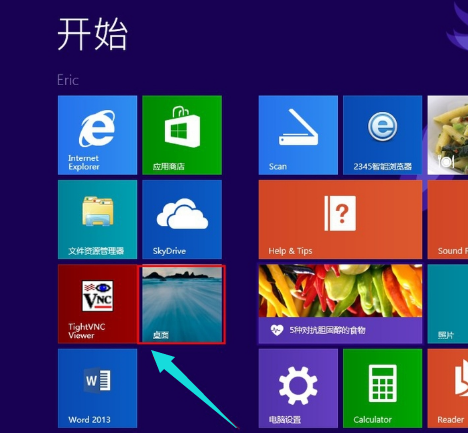
win8系统软件图解1
显示桌面以后,在计算机上点击右键。选择【属性】
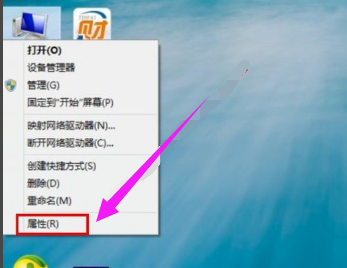
win8系统软件图解2
进入【系统】对话框后点击【高级系统设置】,点击【高级】,选择【设置】
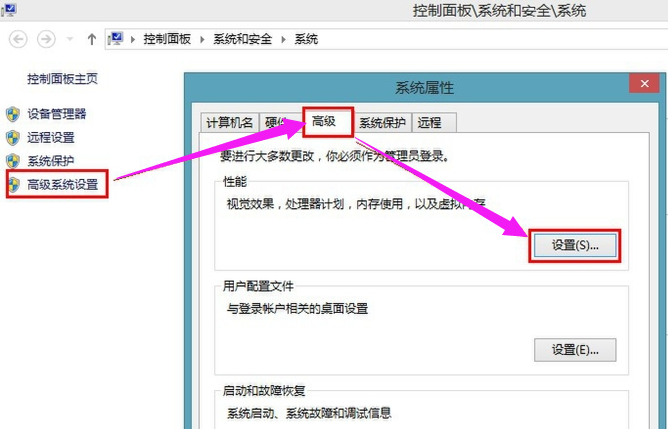
内存系统软件图解3
性能选项对话框中点击【高级】,再点击【更改】进入虚拟内存设置
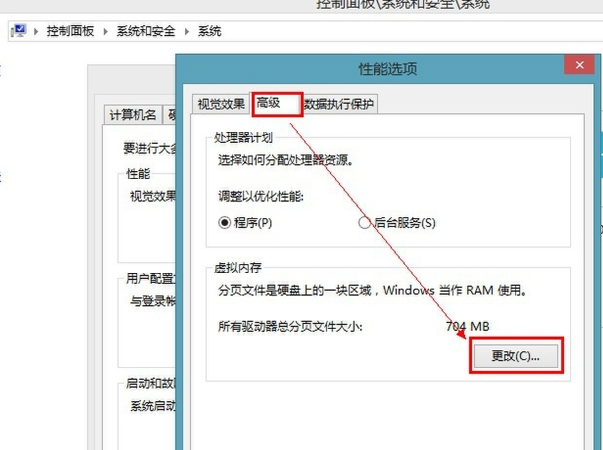
内存系统软件图解4
进入虚拟内存设置后勾掉【自动管理所有驱动器的分页文件大小】,点选【自定义大小】设置【初始化大小】,【最大值】,【设置】,【确定】这样就设置好虚拟内存的大小了。
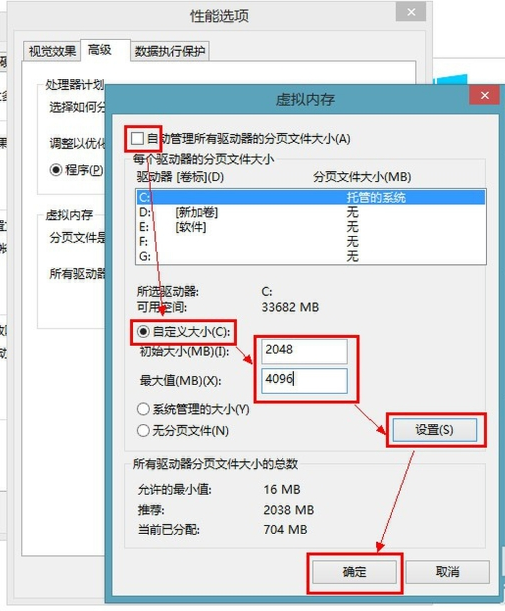
设置虚拟内存系统软件图解5
确定后会提示需要重新启动计算机,点击【确定】。
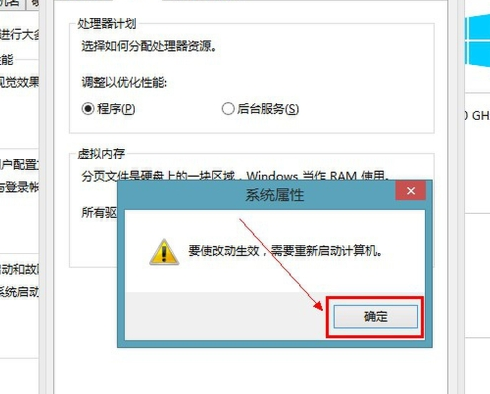
虚拟内存系统软件图解6
点击【立即重新启动】
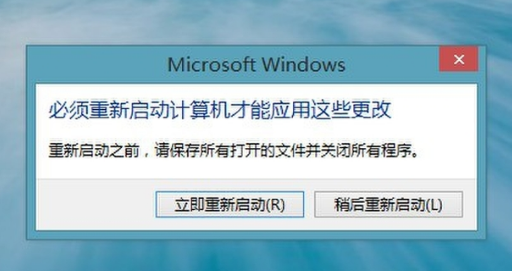
内存系统软件图解7
以上就是设置win8虚拟内存的方法。






 立即下载
立即下载







 魔法猪一健重装系统win10
魔法猪一健重装系统win10
 装机吧重装系统win10
装机吧重装系统win10
 系统之家一键重装
系统之家一键重装
 小白重装win10
小白重装win10
 杜特门窗管家 v1.2.31 官方版 - 专业的门窗管理工具,提升您的家居安全
杜特门窗管家 v1.2.31 官方版 - 专业的门窗管理工具,提升您的家居安全 免费下载DreamPlan(房屋设计软件) v6.80,打造梦想家园
免费下载DreamPlan(房屋设计软件) v6.80,打造梦想家园 全新升级!门窗天使 v2021官方版,保护您的家居安全
全新升级!门窗天使 v2021官方版,保护您的家居安全 创想3D家居设计 v2.0.0全新升级版,打造您的梦想家居
创想3D家居设计 v2.0.0全新升级版,打造您的梦想家居 全新升级!三维家3D云设计软件v2.2.0,打造您的梦想家园!
全新升级!三维家3D云设计软件v2.2.0,打造您的梦想家园! 全新升级!Sweet Home 3D官方版v7.0.2,打造梦想家园的室内装潢设计软件
全新升级!Sweet Home 3D官方版v7.0.2,打造梦想家园的室内装潢设计软件 优化后的标题
优化后的标题 最新版躺平设
最新版躺平设 每平每屋设计
每平每屋设计 [pCon planne
[pCon planne Ehome室内设
Ehome室内设 家居设计软件
家居设计软件 微信公众号
微信公众号

 抖音号
抖音号

 联系我们
联系我们
 常见问题
常见问题



